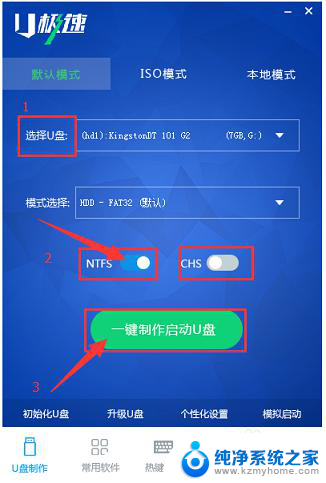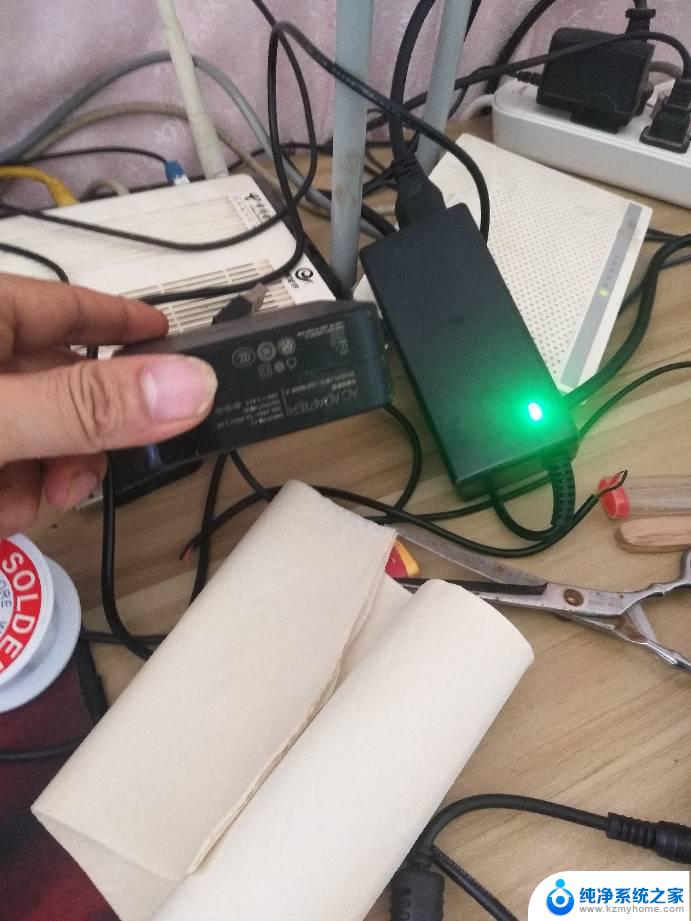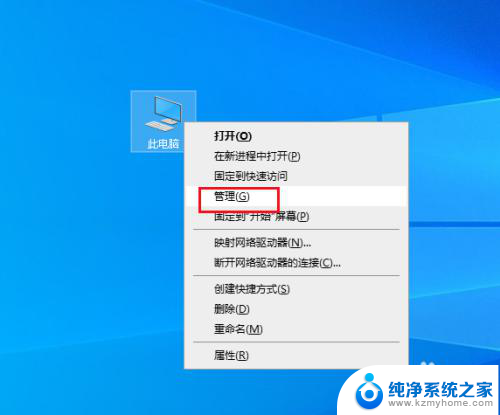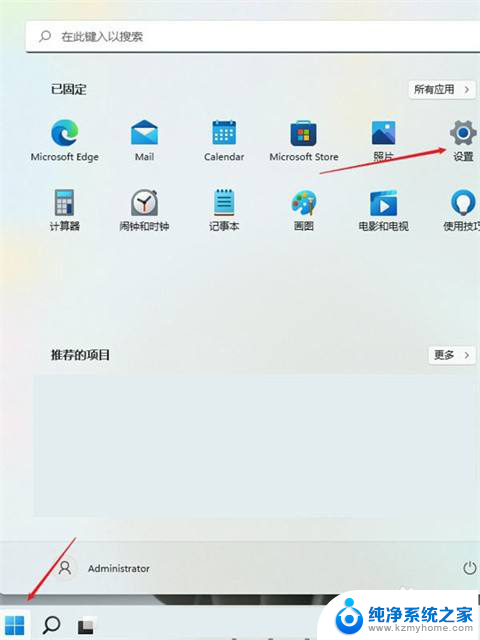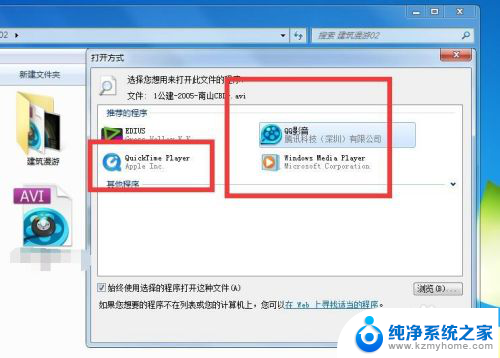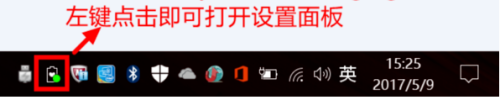华硕笔记本只有c盘怎么回事 华硕电脑为什么只有一个系统盘
华硕笔记本只有c盘怎么回事,华硕笔记本只有C盘的现象是很常见的问题,许多华硕电脑用户都会遇到,造成这种情况的原因有很多,其中一个可能是在系统安装过程中只选择了一个分区来安装操作系统,导致只有一个系统盘C盘。一些用户可能会把其他分区合并到C盘,从而导致其他盘符消失。无论是哪种情况,只有一个系统盘C盘都会带来一些不便,比如C盘容量不足,无法存储大量文件等。解决华硕电脑只有一个系统盘的问题是很有必要的。
操作方法:
1.可以通过系统自带工具分区,通过搜索框输入或右击Windows菜单选择进入“磁盘管理”。右击C盘选择压缩卷:
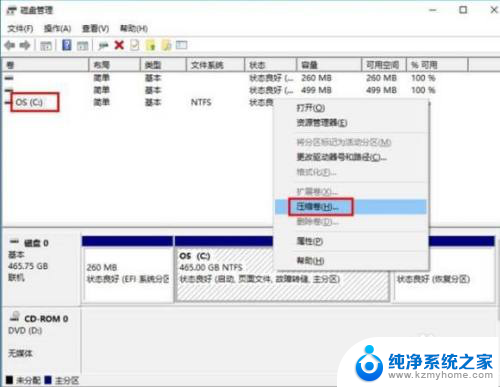
2.提示“正在查询卷以获取可用压缩空间,请稍后…”耐心等待片刻后出现可用压缩空间大小。以压缩300GB出来为例,计算300GB*1024=307200,在此基础上多加10MB或者20MB。防止被分区表占去空间后分出299.9GB不美观。
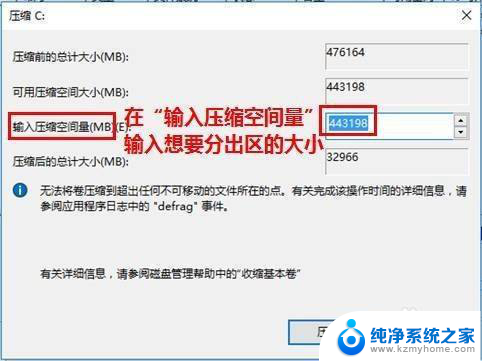
3.点击压缩后出现未分配的空间,右击选择“新建简单卷”
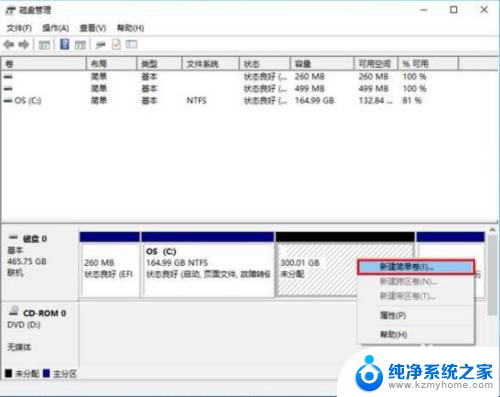
4.根据提示下一步,如果只分一个盘容量不需要改,如果想将未分配空间再分成多个区,就先写当前分区所需要的容量大小。
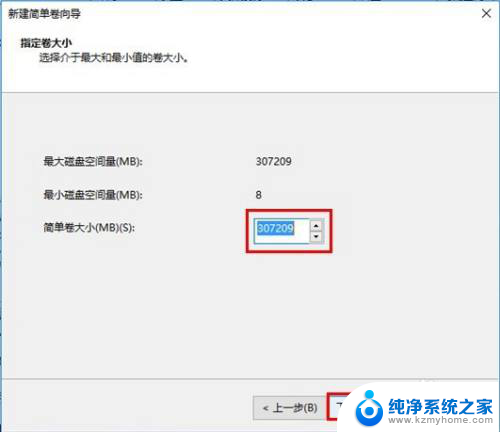
5.这里的驱动器号默认为E(因为D盘已经被光驱占用了。有强迫症的朋友们,可以回到磁盘管理页面右击光驱。选择更改驱动器号和路径,将D改为后面的字母,将D的位置留出来,然后此处可将E盘改成D盘)
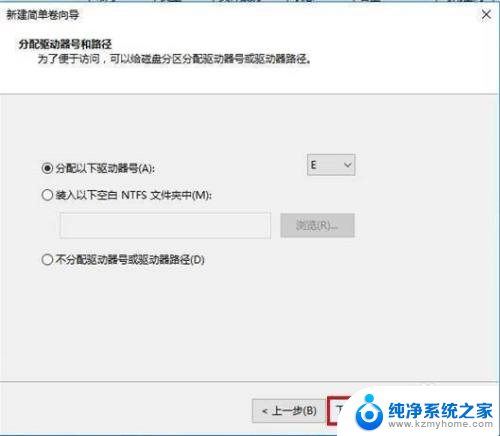
6.在“卷标”处输入分区命名后选下一步(后续也可在【此电脑】中右击进行重命名)

7.点击完成后等待片刻,大功告成
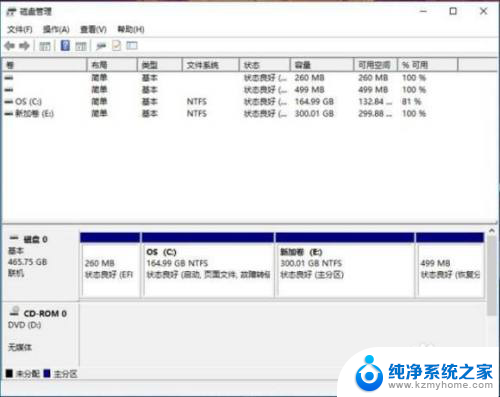
以上是关于华硕笔记本只有C盘的全部内容,如果你也遇到了这种情况,可以尝试按照以上方法来解决,希望对大家有所帮助。